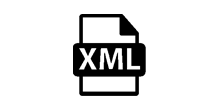各製品の資料を入手。
詳細はこちら →Servoy でXML に接続されたWeb アプリを構築
Servoy Developer を使用して手軽にXML のデータに接続し、リアルタイムXML のデータに接続できるWeb アプリケーションを構築。
最終更新日:2023-02-26
この記事で実現できるXML 連携のシナリオ
こんにちは!ドライバー周りのヘルプドキュメントを担当している古川です。
Servoy は、迅速なアプリケーション開発とデプロイのためのプラットフォームです。CData JDBC Driver for XML と組み合わせることで、ユーザーはXML に接続してリアルタイムXML のデータを使用できるアプリケーションを構築できます。この記事では、Servoy からXML に接続し、XML のデータを表示、検索するための簡単なWeb アプリケーションを構築する方法を説明します。
ビルトインの最適化されたデータ処理により、CData JDBC Driver は、リアルタイムXML のデータとやり取りする際に圧倒的なパフォーマンスを提供します。XML に複雑なSQL クエリを発行すると、ドライバーはフィルタや集計などのサポートされているSQL 操作をXML に直接プッシュし、サポートされていない操作(主にSQL 関数とJOIN 操作)は組み込みのSQL エンジンを利用してクライアント側で処理します。組み込みの動的メタデータクエリを使用すると、ネイティブデータソース型を使用してXML のデータを操作できます。
Servoy Developer からXML に接続する
XML に接続するアプリケーションを構築するには、まず、Servoy Developer からCData JDBC Driver for XML を使用してデータプロバイダを作成する必要があります。
- JDBC Driver をインストールします。
- JDBC Driver JAR ファイル(cdata.jdbc.xml.jar)を、Servoy のインストールディレクトリの/application_server/drivers/ ディレクトリにコピーします。
- Servoy Developer を開きます。
- Solution Explorer で「Resources」の下の「Database Server」を右クリックし、「Connect to existing database」->「empty」を選択します。
- サーバーに名前を付けます。
- クリックすると、サーバーの詳細設定が表示されます。
次のようにURL を設定します。例:jdbc:xml:URI=C:/people.xml;DataModel=Relational;
組み込みの接続文字列デザイナー
JDBC URL の構築については、XML JDBC Driver に組み込まれている接続文字列デザイナーを使用してください。JAR ファイルをダブルクリックするか、コマンドラインからjar ファイルを実行します。
java -jar cdata.jdbc.xml.jar接続プロパティを入力し、接続文字列をクリップボードにコピーします。
データソースを認証するには、データプロバイダーのドキュメント内の「はじめに」セクションをご覧ください。 データプロバイダーはXML API を双方向データベーステーブルとしてモデル化し、XML ファイルをread-only ビュー(ローカルファイル、人気のクラウドサービスに格納されたファイル、およびFTP サーバー)としてモデル化します。 HTTP Basic、Digest、NTLM、OAuth、およびFTP を含む主な認証スキームはサポートされています。認証のガイドについては、データプロバイダーのドキュメント内の「はじめに」セクションをご覧ください。
URI と認証値を設定した後で、DataModel を設定することでデータの構造によりよくマッチするようデータの抽象化を調整できます。
DataModel プロパティはデータがどのようにテーブルとして抽象化されるかを制御するプロパティであり、次の基本的な設定を調整します。
- Document(デフォルト):XML データのトップレベルのドキュメントビューをモデル化します。データプロバイダーは入れ子化した要素をデータの集約値として返します。
- FlattenedDocuments:入れ子化したドキュメントとその親を結合して単一のテーブルに入力します。
- Relational:個別の関連テーブルを階層化されたデータから返します。テーブルは主キーと、親ドキュメントにリンクする外部キーを含みます。
リレーショナルな抽象化の設定についての詳細は、「XML データのモデリング」セクションを参照してください。次の例で使用されているサンプルデータも存在します。 このデータには、人名、その人たちが所有する車、車に施されたさまざまなメンテナンスに関する情報が含まれます。

- コピーしたDriver クラスを選択します。例:cdata.jdbc.xml.XMLDriver

XMLに接続するWeb アプリを構築する
Servoy Developer リソースでXML への接続を設定すると、リアルタイムXML へのアクセス権を持つアプリケーションを構築することができます。
新しいソリューションを作成する
- Server Explorer で、「All solutions」を右クリックし、「Create new solution」を選択します。
- ソリューションに名前を付けます。
- 「search」モジュールを含むチェックボックスを選択します。
- 「Finish」をクリックします。
新しいフォームを作成する
「Forms」を右クリックし、「Create new form」を選択します。
- フォームに名前を付けます。
- データソースを選択します。
- タイプ(Simple など)を設定し、「Finish」をクリックします。

フォームにData Grid を追加する
- Servoy NG-Grids からData Grid コンポーネントをフォームにドラッグします。
カラムコンポーネントをData Grid にドラッグし、各カラムコンポーネントの「dataprovider」プロパティをXML 「table」のカラム(例:people テーブルの[ personal.name.first ])に設定します。
必要に応じてカラムを追加します。
アプリケーションに検索を追加する
検索機能を追加するには、「svySearch」拡張機能が必要です。(新しいソリューションを作成する際にデフォルトで含まれます。)ソリューションの作成時に拡張機能を追加しなかった場合、または、既存のソリューションを変更する場合は、ソリューション内のModules を右クリックして「Add Module」を選択することで検索モジュールを追加できます。「svySearch」を選択し、「OK」をクリックします。
- Text Field コンポーネントをForm にドラッグします。
- Form を右クリックし、「Open in Script Editor」を選択します。
- 検索値を保持する新しい変数(JavaScript)を作成します。
var searchText = '';
- Text Field プロパティでForm に戻ります。
- 「dataprovider」プロパティを作成したForm 変数に設定します。
- ダブルクリックしてonAction イベントのメソッドを追加します。
- クリックして「Form」でメソッドを作成し、名前を付けて(例:onEnter)、「Create private」をクリックします。
- 「OK & Show」をクリックします。
- 以下のJavaScript をJavaScript ファイルに追加することで、Servoy フレームワークを使用してText Field のテキストを使ったバインドデータの検索を実装します。
var search = scopes.svySearch.createSimpleSearch(foundset).setSearchText(searchText); search.setSearchAllColumns(); search.loadRecords(foundset);

アプリを保存して起動する
フォームとJavaScript ファイルを保存し、「Run」->「Launch NGClient」とクリックしてWeb アプリケーションを起動します。

CData JDBC Driver for XML の30日の無償評価版をダウンロードし、Servoy でXML に接続されたアプリケーションの構築を開始します。ご不明な点があれば、サポートチームにお問い合わせください。